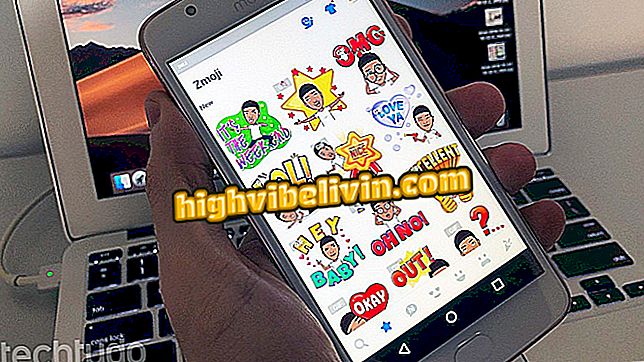Как да превърнем снимките в произведения на изкуството с Фотор
Онлайн услугата Fotor разполага с инструмент, който позволява на потребителите да превърнат снимките си в живопис. Предлага се безплатно, FArt GoArt е платформа за редактиране, която включва артистични филтри, които променят оригиналното изображение само с едно кликване върху екрана. Функцията е подобна на тази, намерена във филтрите, предлагани от известното приложение Prisma.
ЧЕТЕНЕ: Сайтът имитира режима на iPhone X портрет; провери го
За да използвате функцията на сайта, просто изберете снимка, съхранена на вашия компютър, и използвайте бутоните за филтриране на платформата. След завършването на изданието, GoArt позволява изображението да бъде записано на компютъра без воден знак, който изпраща на услугата. Ако искате да превърнете вашите снимки в произведения на изкуството безплатно през компютъра, проверете как да използвате услугата GoArt.

Функцията GoArt на FArt превръща снимките в произведения на изкуството
ЧЕТЕНЕ: Как да редактирате снимки на вашия компютър, без да се налага да изтегляте програми с Photor
Стъпка 1. Отидете на уеб сайта Photor и изберете опцията "Import". За да активирате всички опции за редактиране, преди това трябва да заредите изображение;

Действие за активиране на екрана за редактиране на фотографията
Стъпка 2. Изберете изображението и потвърдете действието на бутона "Отвори";

Действие за качване на снимка, запазена на компютъра
Стъпка 3. На този етап, маркирайте опцията "Ефект" в страничното меню и изберете опцията "Опитайте сега", разположена под описанието на инструмента GoArt;

Действие за достъп до опцията за редактиране на GoArt на Photor
Стъпка 4. Изберете опцията "Добавяне на снимка първо!". за да отворите File Explorer на вашия компютър;

Действие за отваряне на инструмента за импортиране на снимки в инструмента GoArt на услугата Fotor
Стъпка 5. Изберете изображението, което искате да редактирате и натиснете "Open";

Действие за качване на снимка, съхранена на компютъра, в инструмента на GoArt на Photor
Стъпка 6. Изберете една от иконите под изображението, за да използвате артистичните филтри на Photor GoArt;

Действие за използване на един от филтрите на GoArt Photor в снимка
Стъпка 7. Когато филтърът е приложен, използвайте плъзгача за интензивност, за да персонализирате филтъра в снимката. За да запазите изображението на компютъра, използвайте бутона "Запазване" в долния десен ъгъл на екрана.

Действие за запазване на редактирано изображение в компютъра GoArt
Насладете се на намека за забавление, като използвате артистичните филтри на GoArt Photor в снимките си.
Какъв редактор на изображения обикновено използвате? Оставете мнението си за форума.

Как да нарисувате фон от изображение в Photoshop